انشاء وتعديل وحذف الشاشات تطبيقات سطح المكتب
( Windows Form (Delete -Rename -Add
بهذه المقالة سنشرح كيفية عمل اضافة شاشة او حذفها او عمل تعديل لاسمها ضمن تطبيق سطح المكتب بلغة السي شارب .
اضافة شاشة جديدة هنالك طريقتان لاضافة شاشة جديدة بتطبيق سطح المكتب الطريقة الاولى بان نقف على المشروع ونضغط كليك يمين على الماوس فنخترAdd ثم New Item وكما بالشاشة التالية :
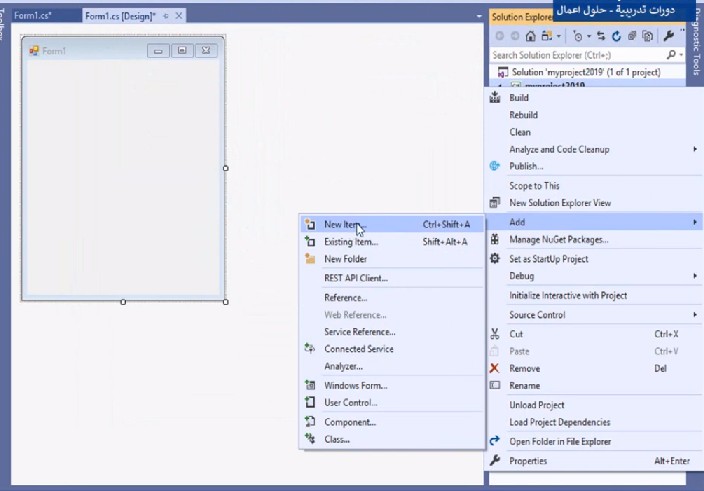
بعد ذلك تظهر لنا الشاشة التالية نختر منها Windows Form ومن ثم نقوم بحفظ الشاشة بالاسم الذي نحدده لها .
اما الطريقة الثانية لاضافة شاشة فهي ان نختر يعد الضغط يمين على زر المؤشر على المشروع Add ونختر Windows Form كما بالصورة التالية :
بعدها تظهر لنا الصورة التالية :
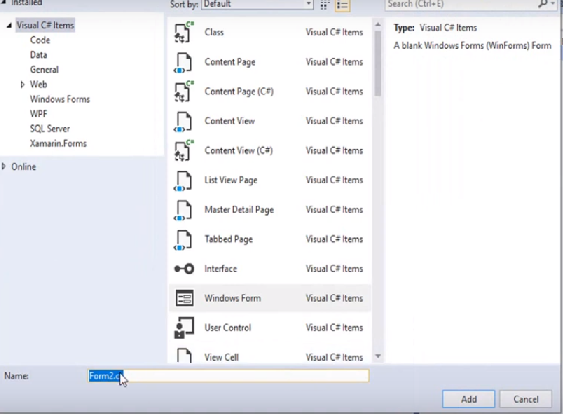
حيث نقوم باختيار Windows Form ,ومن ثم نقوم بحفظ الشاشة بالاسم الذي نختاره .وبهذا نكون قمنا باضافة شاشة جديدة باسم Form2كما تم حفظها .
وستظهر ضمن السليوشن باسم Form2 .
الان لو اردنا عمل تعديل على اسم الشاشة نقوم بالضغط يمين بمؤشر الفارة على اسم الشاشة ونختر Rename ونقوم بتبديل الاسم باسم جديد للشاشة وكما بالصورة التالية .
وبعد ذلك نلاحظ انه تم تبديل اسم الشاشة القديم بالاسم الجديد .
اما لو اردنا حذف شاشة معينه فكل ماعليك هو ان تضغط بمؤشر الفاره يمين ومن ثم عمل delete وكما بالصورة التالية :
وكذلك ممكن عمل نسخ لهذه الشاشة ويمكن ايضا عمل cut ونقلها لاي فولدر تحب بكل سهوله اما بسحبها Drag & Drop ونقلها للفولدر المطلوب او عمل Cut
لها ثم Paste بالفولدر الذي نريد .
بهذا نكون قد اتممنا شرح المقالة نتمنى ان نكون قد افدناكم .